Windows PowerShell ISE installieren oder deinstallieren Windows 10
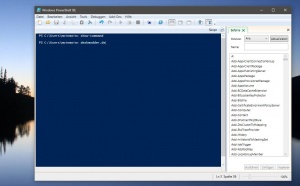
Das Windows PowerShell ISE (Windows PowerShell Integrated Scripting Environment) ist ein grafischer Editor für PowerShell Scripte mit einigen Funktionen. Mit der Windows 10 2004 wird es als optionales Feature in Windows integriert.
Somit kann es installiert oder deinstalliert werden. Damit wird zwar das Windows PowerShell ISE deinstalliert, Windows PowerShell selber bleibt aber installiert. Wir zeigen euch wie es geht.
Dieses Tutorial ist für die Windows 10 2004 und höher geeignet.
- Neu installieren: Windows 10 neu installieren - Tipps und Tricks
- Windows 11 auch ohne TPM und Secure Boot installieren (Interessant für ältere CPUs bzw. PCs)
- Windows 10 ISO Final : 22H2 19045 ISO
- Windows 10 Patchday 9.12.2025 KB5071546 Windows 10 19045.6691
- Windows 10 ESU für Privat
- Windows 10 Consumer ESU Anmeldung (mit oder ohne Microsoft Konto)
Windows PowerShell ISE über die Einstellungen installieren oder deinstallieren
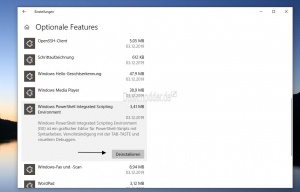
Wer Windows PowerShell ISE deinstallieren möchte, geht so vor:
- Einstellungen -> Apps öffnen
- Hier nun unter Apps & Features die "Optionales Features" anklicken
- Im neuen Fenster nun Windows PowerShell Integrated Scripting Environment anklicken und auf Deinstallieren klicken.
Das war es auch schon. {{Absatz]]
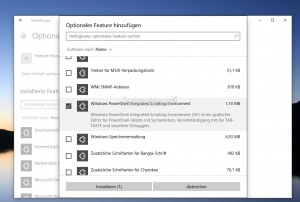
Um die Windows PowerShell ISE zu installieren geht man so vor:
- Einstellungen -> Apps öffnen
- Hier nun unter Apps & Features die "Optionales Features" anklicken
- Im neuen Fenster nun + Feature hinzufügen anklicken
- Im Popup Fenster nun nach Windows PowerShell Integrated Scripting Environment suchen
- Den Haken setzen und installieren.
Windows PowerShell ISE über die Eingabeaufforderung (cmd) installieren oder deinstallieren
Auch über die Eingabeaufforderung ist es möglich Windows PowerShell ISE zu installieren oder deinstallieren.
- Eingabeaufforderung in die Suche der Taskleiste eingeben und als Administrator starten
- Den Befehl für die Installation
DISM /Online /Add-Capability /CapabilityName:Microsoft.Windows.PowerShell.ISE~~~~0.0.1.0
eingeben und Enter drücken
- Den Befehl für die Deinstallation
DISM /Online /Remove-Capability /CapabilityName:Microsoft.Windows.PowerShell.ISE~~~~0.0.1.0
eingeben und Enter drücken.
Das war es auch hier.
Fragen zu Windows 10?
Du hast Fragen oder benötigst Hilfe? Dann nutze bitte unser Forum und nicht die Tipp-Box! Auch Gäste (ohne Registrierung) können bei uns Fragen stellen oder Fragen beantworten. - Link zum Forum | Forum Windows 10
| Neue Tutorials für Windows 10 | Top 10 der Tutorials für Windows 10 | |


